PPT文档打开看不到图片预览怎么办?
摘要:我们在大图标显示,会看到PPT的预览效果,但有时候看不到预览效果是什么原因呢?1、有的时候预览图片没有看到,如图所示。2、打开这个文件,点击...
我们在大图标显示,会看到PPT的预览效果,但有时候看不到预览效果是什么原因呢?
1、有的时候预览图片没有看到,如图所示。

2、打开这个文件,点击“文件”选项卡。

3、在弹出的菜单中选择“信息”,如图所示。
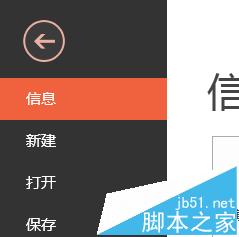
4、点击右侧的属性,在弹出的菜单中选择“高级属性”

5、在“属性”窗口中选择“摘要”选项卡。

6、在其下方选择“保存预览图片”,如图所示,最后点击“确定”按钮。

7、这个时候我们可以看到了预览图片
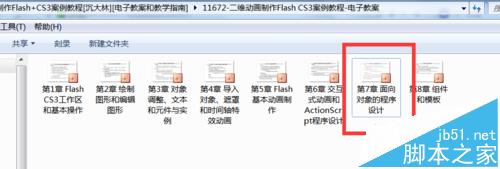
8、如果你使用的是office 2003,点击“文件”菜单下的“属性”也同样可以打开这个窗口。
【PPT文档打开看不到图片预览怎么办?】相关文章:
★ PPT打印时提示无法找到Document Writer的解决方法
上一篇:
利用版式规范写出漂亮的PPT幻灯片
下一篇:
word2007中的页边距怎么调整?
